无线路由器怎么安装和设置
- 时间:2022年12月09日 17:47:19 来源:魔法猪系统重装大师官网 人气:5730
随着网络的发展,从1990年到现在2014年,电脑科技在飞速的发展着,一个家庭已经拥有一台以上的电脑,单位多台电脑上网,此时,就需要用路由器来连接这些电脑达到共同上网的目的,那么无线路由器怎么安装呢?下面,小编就把设置安装无线路由器的方法步骤分享给大家。
工具/原料:
系统版本:Windows 10
品牌型号:惠普ENVY 15-K301TU
方法/步骤:
1、在电脑或者手机上打开浏览器并输入路由器设置地址,大多数路由器设置地址是192.168.1.1,连接后,输入登录密码。
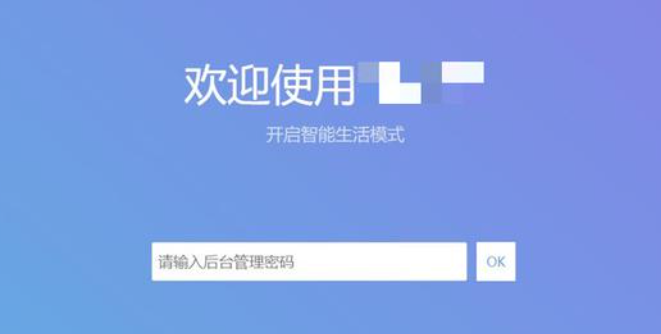
2、点击互联网选项卡,选择连接方式,拨号上网需要输入网络运营商提供的用户名和密码。
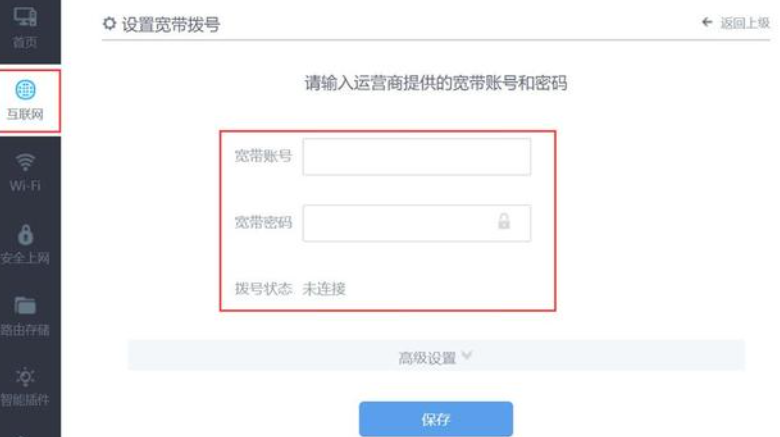
3、登录后,查看连接状态是否连接,若连接成功,手机或者电脑就可以连接上网了。
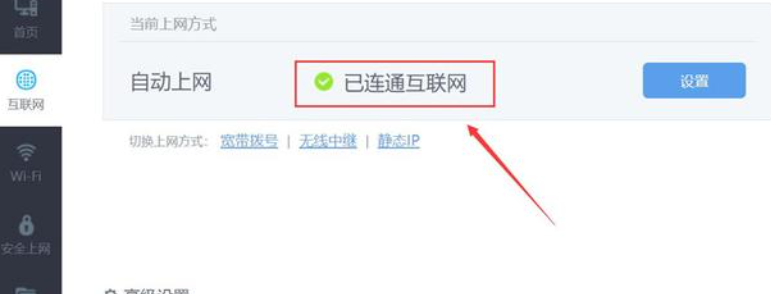
4、成功连接后,切换到WiFi选项,点击设置按钮,给网络设置wifi密码。
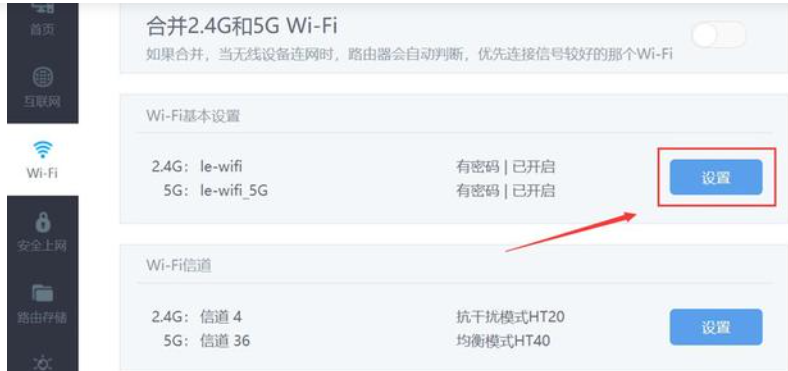
5、设置WiFi名称、WiFi密码,点击保存。手机或电脑重新输入无线网密码连接,设置安装无线路由器就完成了。
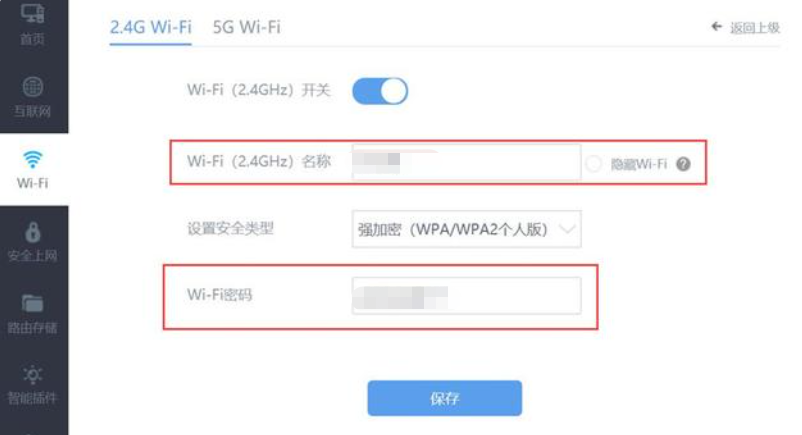
总结
1、输入网址进入路由器设置页面;
2、在互联网选项登录宽带进行连接;
3、切换到WiFi选项设置WiFi基本设置;
4、电脑或手机重新输入密码进行连接。
无线路由器怎么安装,无线路由器怎么安装和设置,设置安装无线路由器
上一篇:wifi密码怎么修改方法教程
下一篇:联想电脑开不了机怎么解决












